آموزش وایپ (Wipe) کردن اطلاعات روی هارد و فلش
در این مقاله میخواهیم به شما آموزش دهیم که چگونه اطلاعات روی هارد یا فلش یا مموری کارت خود را وایپ کنید. اما وایپ کردن (Wipe) به چه معناست؟
حتما برایتان سوال پیش آمده که چگونه میتوان اطلاعات روی یک هارد دیسک، فلش درایو، مموری کارت و... را به گونهای پاک کرد که هرگز قابل بازیابی نباشد. شاید قصد داشته باشید که لپتاپ یا رایانه رومیزی یا هارد اکسترنال خود را به فروش برسانید و نگران این هستید که نکند اطلاعات شخصی شما را بازیابی کنند و از این رو عکسها و فیلمهای شخصی شما در دسترس افراد بزهکار قرار بگیرد. برای پاک کردن اطلاعات از روی این حافظهها به گونهای که اطلاعات قابل بازیابی چه راه حلی وجود دارد؟
راهحل اصلی پاک کردن سکتور به صفر و یک است. دقت کنید که فرمت کردن به هیچ وجه اطلاعات شما را پاک نمیکند. به خصوص Quick Format که به هیچ وجه اطلاعات را حذف نخواهد کرد. پس قید فرمت کردن را بزنید. راه حل صفر کردن اطلاعات روی هارد دیسک یکی داشتن دانش فنی کدنویسی است که به سختافزار دستور صفر کردن را بدهید و دیگری استفاده از نرمافزارهای قابل دانلودیست که با چند کلیک این کار را برای شما انجام میدهند و دستور صفر و یک کردن تمام سکتورها را به سطح سختافزاری صادر میکنند. دقت کنید که عملیات صفر کردن اطلاعات روی هارد دیسک بسیار زمانبر بوده و برای هاردهای چند ترابایتی میتواند به یک روز هم بکشد! بنابراین سیستمی که برای این کار اختصاص میدهید در وهلهی اول باید در تمام این ساعات آزاد بوده و دچار قطعی برق نشود.
نرمافزارهای فراوانی برای وایپ کردن اطلاعات وجود دارند. دقت کنید از آنجا که عملیات صفر کردن سکتورها عملیاتی در سطح سختافزار بوده و سرعت انجام آن به سرعت سخت افزار شما بستگی دارد؛ بنابراین هر نرمافزاری که با سرعت بیشتری این کار را برای شما انجام داد به معنی ضعیفتر بودن آن نرمافزار است! در واقع صفر کردن سکتورهای یک مموری کارت 32 گیگابایتی روی یک لپتاپ معمولی حدود یک ساعت زمان میبرد. با در نظر داشتن این زمان حدس بزنید که صفر کردن تمام سکتورهای یک هارد یک ترابایتی چقدر زمان میخواهد. بنابراین وقتی یک نرمافزار این فرآیند را سریعتر انجام میدهد به معنی این است که بخشی از کار را درست انجام نداده! بنابراین نرمافزارهای سریع را چندان جدی نگیرید!
اگر به دنبال یک راهحل حرفهای هستید و میخواهید اطلاعات خیلی مهمی را پاکسازی کنید توصیه اکید ما این است که با کلینیک هارد ایران تماس گرفته و از خدمات حرفهای پاکسازی و انهدام اطلاعات ما بهره بگیرید. کلینیک هارد ایران خدمات ویژهای برای سازمانهای بزرگ ارائه میکند که نیاز به پاکسازی دورهای و تضمینشدهی اطلاعات داخلی سازمان خود دارند.
انتخاب ما در این مقاله استفاده از نرمافزار قدرتمند و کاربردی MiniTool Partition Wizard Pro است. با بررسیای که روی سایتهای دانلودی ایرانی انجام دادیم اکثر آنها نسخههای پرتابل و قابل نصب این نرمافزار را برای دانلود ارائه کردهاند که میتوانید از آنها فایل پرتابل یا قابل نصب این نرم افزار را دانلود کرده و نصب و اجرا کنید.
با اجرای نرمافزار محیط زیر را خواهید دید. هر دیسک متصل به سیستم با یک شماره مشخص شده. سیستم زیر دارای دو دیسک است که با Disk 1 و Disk 2 مشخص شدهاند. چیزی که اهمیت دارد این است که اگر سیستم شما دارای چندین دیسک متصل باشد؛ دچار اشتباه نشده و دیسک اشتباهی را پاکسازی و وایپ نکنید! دقت کنید اگر پارتیشن یا دیسک اشتباهی را وایپ کنید؛ بازیابی اطلاعات شما نزدیک به ناممکن میشود. بنابراین نهایت دقت را در انتخاب دیسک یا پارتیشن درست مبذول کنید.
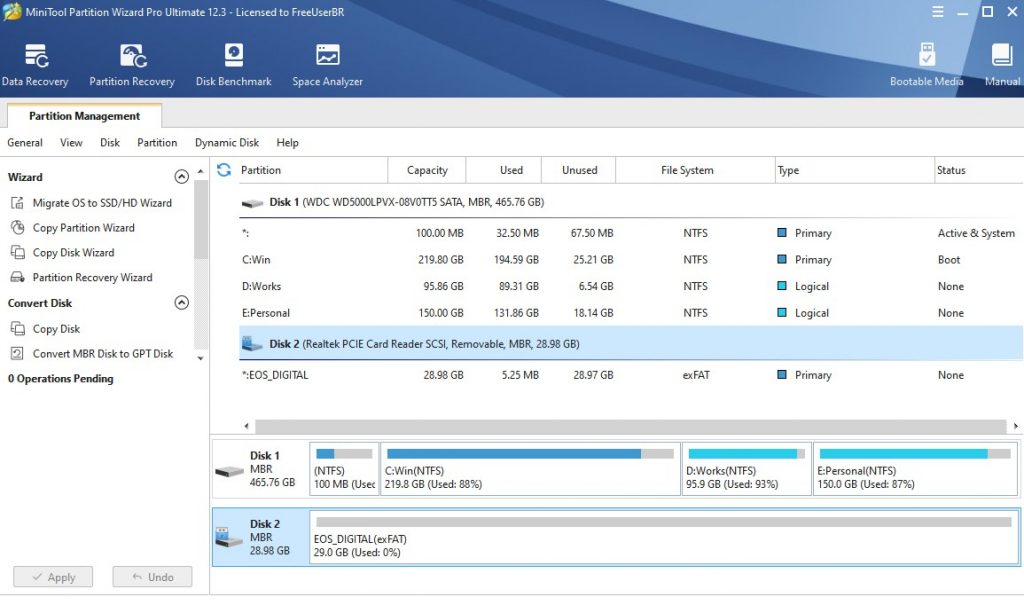
گام نخست
در گام نخست باید پس از انتخاب دیسکی که میخواهید روی آن عملیات وایپ کردن را انجام دهید؛ روی آن راست کلیک کرده و همانند تصویر زیر روی Wipe Disk کلیک کنید.
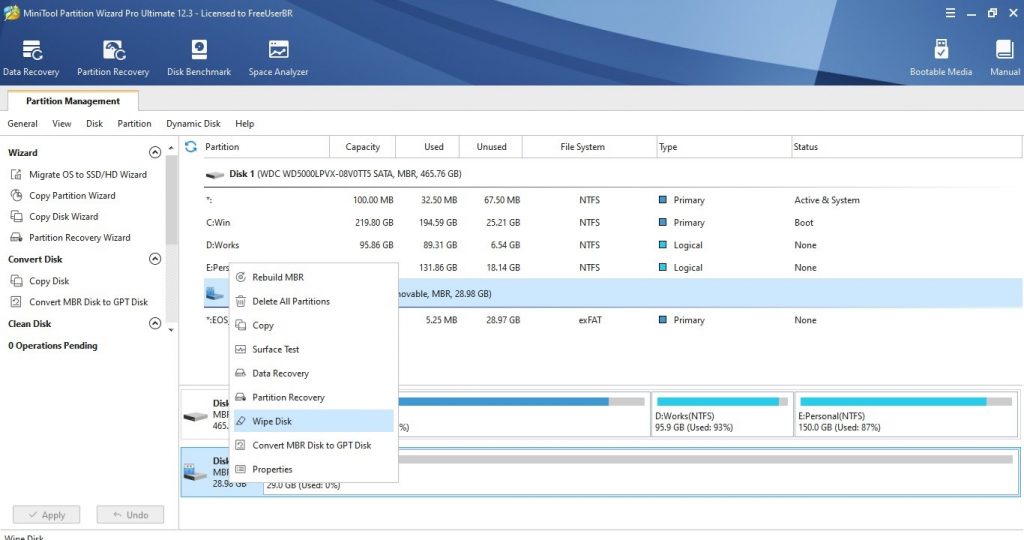
گام دوم
حالا نرمافزار از شما میپرسد که چگونه میخواهید کار وایپ کردن را انجام دهید. میتوانید کل سکتورها را با صفر و یا یک پر کنید. این دو از نظر زمانی تفاوتی با هم ندارند. گزینهی دیگر پر کردن تمام سکتورها با ترکیب صفر و یک است که این مورد بیشتر طول خواهد کشید و امنیت آن بیشتر است. دو گزینهی بعدی نیز الگوریتمهای پیشرفتهی انهدام اطلاعات هستند که یکی سه مرحلهای و دیگر هفت مرحلهای است. اگر دوست داشتید میتوانید آنها را انتخاب کنید؛ دقت کنید که این گزینهها از نظر زمانی خیلی طول خواهند کشید.
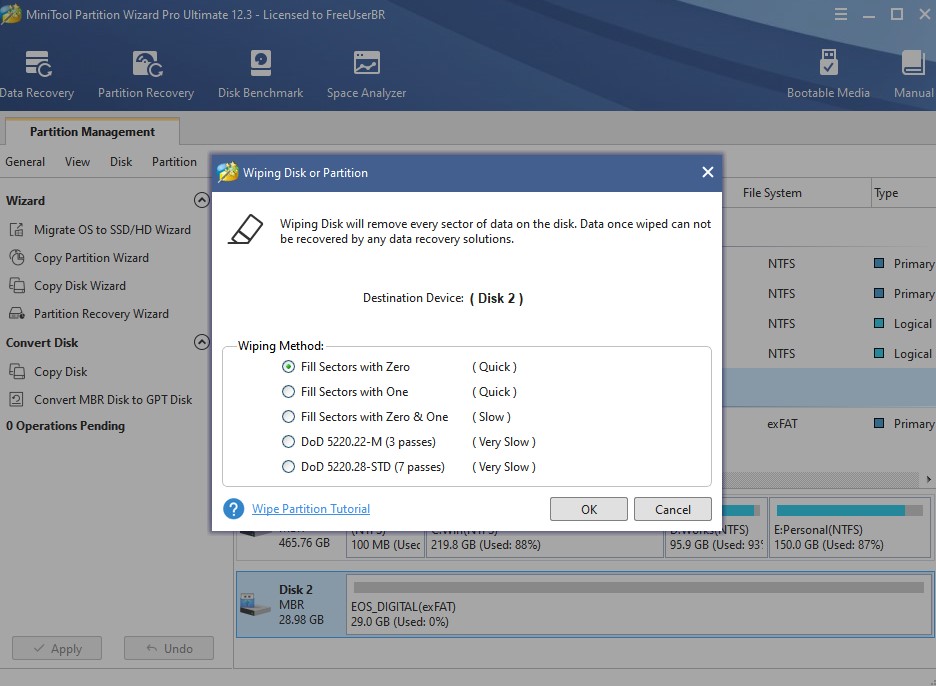
گام سوم
پس از انتخاب شیوهی وایپ کردن مدنظرتان حالا باید دستور اجرا کردن را صادر کنید. کافیست که در سمت چپ روی Apply کلیک کنید.
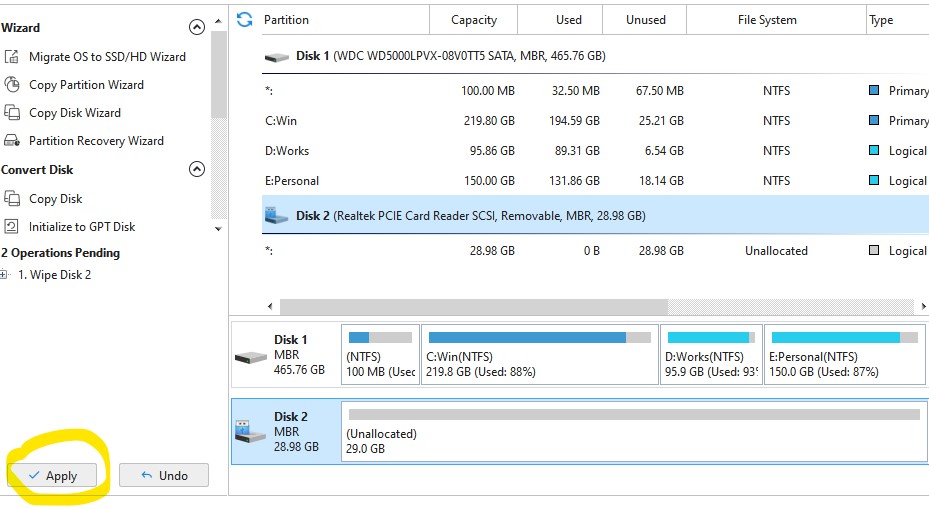
گام چهارم
برنامه سپس به شما اخطار نهایی را صادر میکند و با کلیک کردن روی گزینه Yes عملیات وایپ کردن شروع خواهد شد. دقت کنید در اینجا برنامه به شما اخطار داده که تمام برنامههای باز را ببندید تا دچار تداخل نشوند. توجه داشته باشید که سیستمتان هنگام انجام عملیات وایپ کردن به حالت Sleep نرفته و یا خاموش نشود. برای این کار به کنترل پنل ویندوز رفته و تنظیمات Power را بررسی کنید.
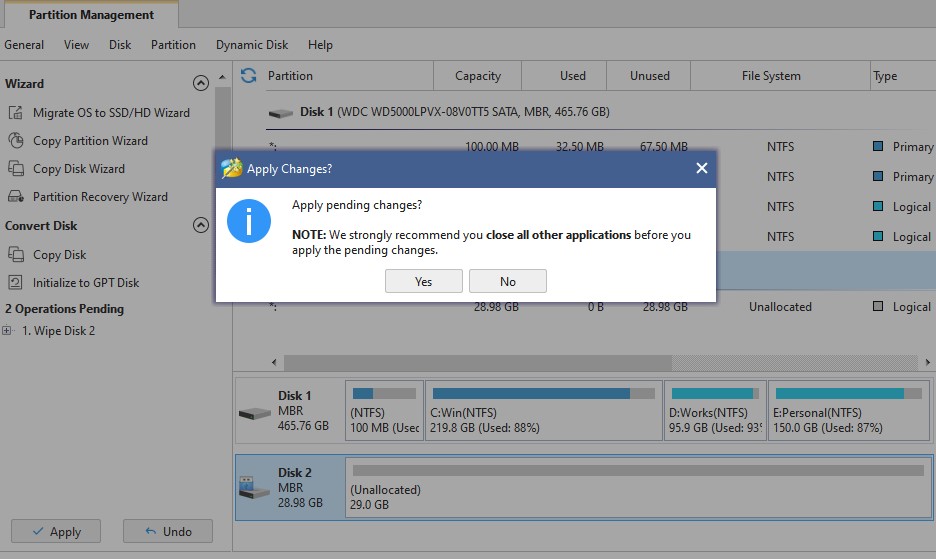
گام آخر
حالا دیگر منتظر بمانید تا عملیات به پایان برسد. بسته به نوع حافظهی شما و نوع عملیاتی که انتخاب کردید حداقل یک ساعت و یا ساعتها باید منتظر بمانید.
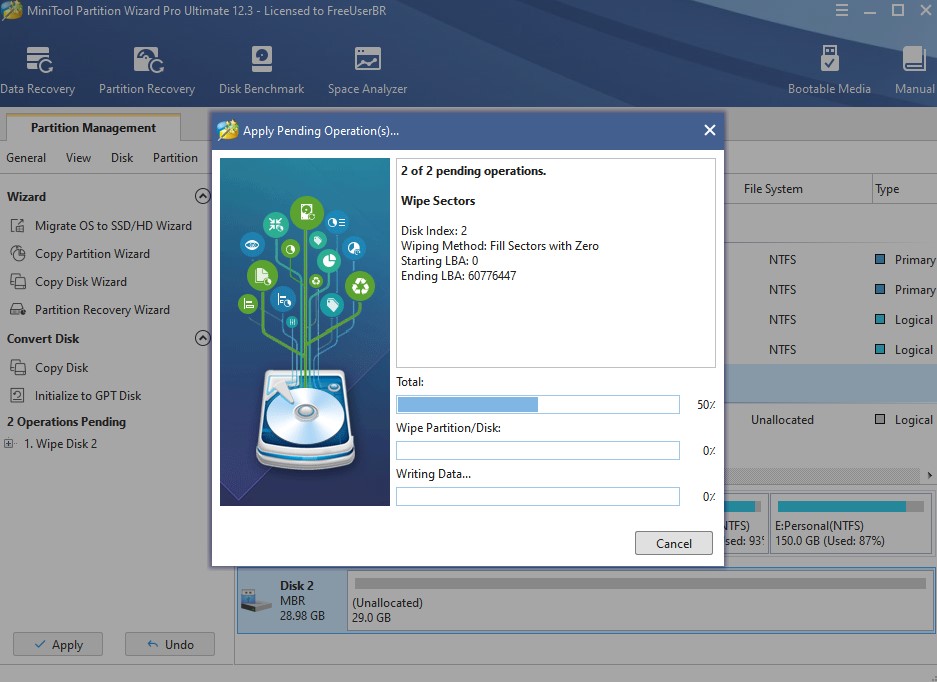
در نهایت باید اعلام کنیم که پیشنهاد اکید ما این است که قبل از فروش لپتاپ و رایانه و هارد و فلش و گوشی و تبلت و ... همیشه این عملیات وایپ کردن را انجام داده تا مطمئن باشید اطلاعات شخصی شما بعدها توسط سواستفادهگران بازیابی نخواهد شد. در صورتی که نیاز به خدمات پیشرفتهتری برای امحای اطلاعات دارید با تماس بگیرید.
نشانههای خرابی برد هارد دیسک (HDD PCB)
نشانههای خرابی برد هارد دیسک (HDD PCB)
سوختن و خرابی برد هارد دیسک یکی از شایعترین علل از کار افتادن و خرابی هارد و از دست رفتن اطلاعات روی هارد دیسک است. برد هارد یا همان PCB هارد دیسک مهمترین قطعهی الکترونیکی یک هارد است که کنترل اجزای مکانیکی هارد نیز توسط آن صورت میگیرد. PCB مخفف "printed circuit board" و به معنای "برد مدار چاپی" است. هر هارد دیسک از نوع خاصی از PCBها بهره میگیرد و هر PCB نیز با نوع خاصی از فریم ویرها و کامپوننتهای دیگر هارد ست میشود.
از شایعترین نشانههایی که میتوانند به علت سوختن و یا خرابی برد هارد ایجاد شوند:
- هارد دیسک به طور کامل غیرپاسخگو (unresponsive) است و انگار که قفل کرده باشد.
- بوی سوختن (قطعات الکترونیکی) از هارد دیسک به مشام میرسد.
- هارد با سرعت بسیار پایینی لود (load) میشود.
- اجرای برنامهها و فایلهای بزرگ زمان بسیار زیادی میبرد.
- هارد به سرعت به دمای بسیار بالا و غیر معمولی میرسد. (overheat شدن)
- برق به هارد نمیرسد. (موتور هارد روشن نمیشود و هارد نسبت به اتصال جریان برق هیچ واکنشی ندارد.)
- سیستم عامل، هارد دیسک را شناسایی میکند؛ ولی گزارش وضعیت نادرستی به شما ارائه میکند. برای مثال: ظرفیت هارد، اندازهی پارتیشنها و شِمای آنها را اشتباه نشان میدهد.
- سیستم عامل دائم پیام خطای You Need to Format the Disk in Drive میدهد.
- پیامهای عجیب هنگام اجرای فایلها داده میشود و سیستم قفل می کند.
ساختار درونی هارد دیسک
هارد دیسکها شامل صفحات چرخانی تختی هستند که روی آنها اطلاعات به شیوهی مغناطیسی ذخیره میشوند که به این صفحات پلاتر هارد دیسک گفته میشود. این صفحات توسط یک موتور دورانی با سرعت بسیار بالایی دائم در حال چرخش هستند. برای نوشتن و خواندن اطلاعات بر روی این صفحات، یک بازویی الکترومغناطیسی هدهای خواندن و نوشتن را کنترل کرده و بر روی این پلاترهای در حال چرخش حرکت میدهد و آنها را به این صفحات نزدیک و دور میکند.
وظیفه برد هارد (HDD PCB) چیست؟
برد هارد دیسک یا همان PCB هارد در حقیقت وظیفهی برقراری ارتباط قطعات مکانیکی و الکترومغناطیسی داخلی هارد را با کامپیوتر شما بر عهده دارد. تمام دستورهای مبنی بر خواندن یا نوشتن از طریق همین برد به بازویی الکترومغناطیسی و هدها منتقل میشود. تمام امور مرتبط با رمزگذاری و رمزگشایی (decoding و encoding) کدهای دستوری و ارتباط رایانه با هارد دیسک از طریق همین برد PCB انتقال پیدا میکند. در واقع برد PCB حاوی میکروکنترلرهایی (microcontrollers) است که اجزای مکانیکی (moving arm) و موتور چرخان دیسک (spinning disk motor) و فعالیتهای پردازش دادهها (data processing activity) را کنترل میکند.
در حقیقت PCB تمام اجزای هارد دیسک درایو شما را کنترل میکند. بنابراین گسترهی بزرگی از مشکلات در صورت خرابی آن اتفاق خواهد افتاد.
سوختن یا خرابی برد هارد (HDD PCB) چه آسیبهایی به اطلاعات شما میزند؟
خراب شدن یا سوختن برد PCB هارد دیسکها این ویژگی را دارد که برخلاف شکستن و خرابی هد هارد درایو نمیتواند به اطلاعات شما آسیب چندانی بزند. در واقع با خراب شدن PCB هارد از کار افتاده ولی اطلاعات درون آن محفوظ بوده و میتوان با تعمیر و یا تعویض برد PCB دوباره اقدام به برداشت اطلاعات از روی هارد دیسک کرد. در حالی که در صورت شکستن و خرابی هد هارد؛ احتمال آسیب دیدن اطلاعات شما بسیار بالا بوده؛ چرا که ممکن است خرابی هد منجر به کرشهای فیزیکی بر روی پلاتر هارد دیسک شما شده باشد و پلاتر خط افتاده به معنی از دست رفتن دائمی اطلاعات شماست. البته این موضوع به این معنی نیست که نشانههای خرابی برد هارد را دستکم بگیرید و همچنان از یک هارد خراب استفاده کنید. دقت کنید که جدی نگرفتن نشانههای خرابی برد هارد دیسک و استفاده مکرر از آن میتواند منجر به نتایج غیر قابل انتظاری بشود.
هنگام مواجهه با نشانههای خرابی برد PCB هارد چه کار باید کرد؟
عاقلانهترین کار این است که با یک مرکز متخصص تعمیر هارد دیسک مثل کلینیک هارد ایران تماس بگیرید. تعمیر و یا تعویض برد PCB و کامپوننتهای خراب هارد دیسک تنها توسط متخصصین ماهر این رشته میتواند منجر به نتیجهی مطلوب بشود. در صورتی که تنها برد PCB شما آسیب دیده باشد و هد هارد هیچ آسیبی ندیده باشد؛ هارد شما تعمیرپذیر است و به راحتی میتوانید بعد از تعمیر هم با خیال راحت از آن استفاده کنید.